
Ένα overboxing inbox είναι ένα κοινό πρόβλημα για όλους. Φαίνεται σχεδόν ότι αυτά τα ηλεκτρονικά ταχυδρομεία έρχονται με ταχύτερο ρυθμό από ό, τι μπορούμε να αναλάβουμε δράση σε αυτά. Όπως συμβαίνει με τα περισσότερα πράγματα στη ζωή, είναι καλύτερο να αυτοματοποιήσετε μερικά καθήκοντα από ό, τι βάζετε το βάρος στον εαυτό σας. Αυτά είναι τα φίλτρα του Gmail.
Σας έχουμε δείξει πώς να ρυθμίσετε τα φίλτρα στο Gmail Πώς να ρυθμίσετε τα φίλτρα ηλεκτρονικού ταχυδρομείου στο Gmail, το Yahoo Mail και το Outlook Πώς να ρυθμίσετε τα φίλτρα ηλεκτρονικού ταχυδρομείου στο Gmail, το Yahoo Mail και το Outlook Το φιλτράρισμα του email είναι το καλύτερο εργαλείο για να διατηρείτε τα εισερχόμενά σας τακτοποιημένο και οργανωμένο. Δείτε πώς μπορείτε να ρυθμίσετε και να χρησιμοποιήσετε φίλτρα email στο Gmail, στο Yahoo Mail και στο Outlook. Διαβάστε περισσότερα και άλλες υπηρεσίες ηλεκτρονικού ταχυδρομείου και η διαδικασία παραμένει λίγο πολύ η ίδια. Το Gmail το έχει κάνει λίγο πιο εύκολο τώρα. Βλέπετε τη μεγάλη μπάρα αναζήτησης στην κορυφή; Κάντε κλικ στο μικρό αναπτυσσόμενο βέλος και θα βρείτε αυτό το πλαίσιο:
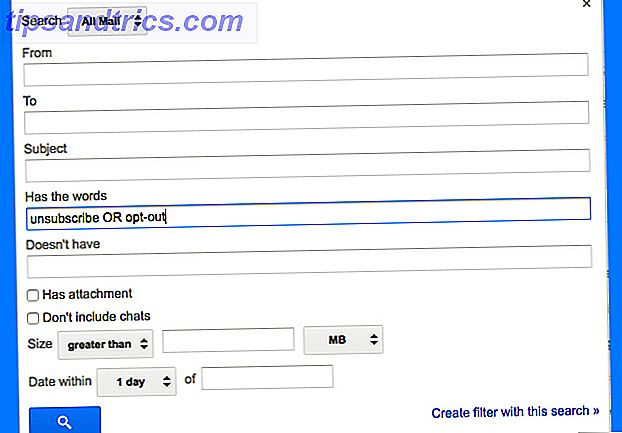
Συμπληρώστε τα πεδία με τα δεδομένα που θέλετε να ταξινομήσετε τα εισερχόμενά σας. Στο κάτω μέρος, κάντε κλικ στην επιλογή " Δημιουργία φίλτρου με αυτήν την αναζήτηση " για να λάβετε ένα νέο πλαίσιο:

Ενημερώστε στο Gmail τι ενέργεια θέλετε να λάβει όταν φιλτράρει ένα μήνυμα ηλεκτρονικού ταχυδρομείου με βάση τα κριτήρια σας και ακριβώς έτσι θα διαλέξετε τα εισερχόμενά σας ταχύτερα από ποτέ. Μην το πιστεύετε; Δοκιμάστε μερικά από αυτά τα λαμπρά φίλτρα Gmail 4 Smart Φίλτρα Gmail που σας βοηθούν να ασχοληθείτε με πάρα πολύ Email 4 Smart Gmail Φίλτρα που σας βοηθούν να ασχοληθείτε με πάρα πολύ Email Decluttering και οργάνωση των εισερχομένων Gmail σας είναι καθημερινή εργασία. Υπάρχει ένας πιο έξυπνος τρόπος για να το κάνετε. Δημιουργήστε τέσσερις βασικούς τύπους φίλτρων στο Gmail για να ταξινομήσετε τα μηνύματα ηλεκτρονικού ταχυδρομείου σας αυτόματα. Διαβάστε περισσότερα για να δείτε τη διαφορά.
Πολλά από τα φιλικά φίλτρα που προτείνουμε 5 φίλτρα Gmail για να βοηθήσετε να ιεραρχήσετε και να οργανώσετε τα εισερχόμενά σας 5 Φίλτρα Gmail για να βοηθήσετε να ιεραρχήσετε και να οργανώσετε τα εισερχόμενά σας Τι φίλτρα πρέπει να έχουν όλοι οι άνθρωποι στο οπλοστάσιό τους έτσι ώστε τα εισερχόμενά τους να είναι ομοιόμορφα με τα δικά μου; Είμαι εδώ για να σας βοηθήσω να ξεκινήσετε τη δημιουργία των πέντε πρώτων φίλτρων σας ή ... Διαβάστε περισσότερα νωρίτερα έχουν απολυθεί από τις νέες καρτέλες του Gmail για Κοινωνική, Προτεραιότητα κλπ. Αλλά υπάρχουν πολλοί άλλοι τρόποι που μπορούν να λύσουν τα φίλτρα τα προβλήματα ηλεκτρονικού ταχυδρομείου σας.
Εύκολος τρόπος να ακολουθήσετε
Όταν δεν λάβετε απάντηση από κάποιον, μην αντιδράσετε υπερβολικά. απλά παρακολουθήστε Γιατί να ακολουθείτε επάνω στο ηλεκτρονικό ταχυδρομείο είναι σημαντικό (ή πώς υπερέβη όταν κάποιος δεν το) Γιατί να ακολουθήσετε στο ηλεκτρονικό ταχυδρομείο είναι σημαντική (ή πώς υπερέβησαν όταν κάποιος δεν το) Ακολουθώντας τα μηνύματα ηλεκτρονικού ταχυδρομείου είναι το σωστό πράγμα που πρέπει να κάνετε. Η δημιουργία αντιγράφων ασφαλείας των αιτημάτων σας είναι το σωστό πράγμα που πρέπει να κάνετε. Νόμιζα ότι πρέπει να μοιραστώ την εμπειρία μου μαζί σας ως κάποιον που ήταν στο ... Διαβάστε περισσότερα. Αλλά κατά τη διάρκεια της εργασίας, θα έχετε τόσα πολλά μηνύματα όπου πρέπει να ακολουθήσετε με κάποιον που πρέπει να ξεχάσετε. Υπάρχουν υπηρεσίες για αυτόματη παρακολούθηση χωρίς εγκατάσταση τίποτα, αλλά θυμόμαστε πώς να τα χρησιμοποιήσετε είναι λίγο δύσκολο. Δημιουργήστε έτσι ένα απλό φίλτρο για να λύσετε τα προβλήματά σας.

Πιθανότατα γνωρίζετε το παλιό τέχνασμα της δημιουργίας ενός ψευδώνυμου Gmail Divide & Conquer Το Email σας με τη δύναμη των Alias Gmail Διαμοιράστε & Κερδίστε το Email σας με τη δύναμη των ψευδώνυμα Gmail Όταν πρόκειται για την οργάνωση ηλεκτρονικού ταχυδρομείου, η άμεση αντίδραση είναι συχνά όλα σχετικά με φακέλους, ετικέτες, φίλτρα, σήματα προτεραιότητας και τέτοια πράγματα. Δεν είναι ότι κανένα από αυτά είναι κακό - στην πραγματικότητα, τα περισσότερα από ... Διαβάστε περισσότερα προσθέτοντας ένα σύμβολο συν στη διεύθυνση ηλεκτρονικού ταχυδρομείου σας. Yup, που ακόμα στέλνει το μήνυμα ηλεκτρονικού ταχυδρομείου σε εσάς. Για παράδειγμα, το "[email protected]" θα στείλει το μήνυμα ηλεκτρονικού ταχυδρομείου στη διεύθυνση "[email protected]". Τώρα, δημιουργήστε ένα νέο φίλτρο με τα εξής:
Έχει τις λέξεις: [email protected] (Αντικαταστήστε το "mihir" με τη δική σας διεύθυνση ηλεκτρονικού ταχυδρομείου)
Επιλέξτε Παράλειψη των εισερχομένων (Αρχειοθέτησης)
Επιλέξτε Εφαρμογή ετικέτας: Συνέχεια (Δημιουργία νέας ετικέτας, αν χρειάζεται)
Επιλέξτε: Επίσης, εφαρμόστε φίλτρο στις αντίστοιχες συνομιλίες
Τώρα όποτε γράφετε ένα μήνυμα ηλεκτρονικού ταχυδρομείου σε κάποιον που χρειάζεστε απάντηση από αυτά, προσθέστε τη διεύθυνση "followup" (π.χ. [email protected]) στο πεδίο BCC. Θα αποστέλλεται αυτόματα στην ετικέτα Follow Up, την οποία μπορείτε να ελέγχετε καθημερινά για να δείτε τι εκκρεμεί.
Δημιουργήστε ένα Προσωπικό Πρόχειρο ή Σημειώσεις
Με σχεδόν απεριόριστη αποθήκευση, πολλοί χρήστες του Gmail στέλνουν συνημμένα, υπενθυμίσεις, λίστες υποχρεώσεων ή σημειώσεις στον εαυτό τους. Η καρτέλα Gmail είναι πάντα ανοιχτή και εύκολη στην πρόσβαση οπουδήποτε και επομένως χρησιμεύει ως γρήγορο πρόχειρο.

Μετά από ένα σημείο, αυτό οδηγεί σε ένα γεμάτο inbox. Χρησιμοποιώντας το ίδιο ψευδώνυμο ψευδώνυμο παραπάνω, μπορείτε να διατηρήσετε τα εισερχόμενά σας καθαρά και τακτοποιημένα. Έχετε απλά πρόσθετα ψευδώνυμα για όλα τα κόλπα σας και ανακαλύψτε ξανά τη δύναμη των ετικετών του Gmail. Ανακαλύψτε τις ετικέτες του Gmail και τελικά ταίριασε τα εισερχόμενά σας. Ανακαλύψτε τις ετικέτες του Gmail και τελικά δαμάστε τα εισερχόμενά σας. Υπάρχουν πολλά κόλπα για την αντιμετώπιση της υπερφόρτωσης μέσω ηλεκτρονικού ταχυδρομείου. τη μύτη σας που ίσως να μην χρησιμοποιείτε: παλιές καλές ετικέτες Gmail. Διαβάστε περισσότερα για να τα κρατήσετε οργανωμένα.
Για παράδειγμα, ας πούμε ότι έστειλα μερικές φωτογραφίες από το τηλέφωνό μου, ώστε να μπορώ να τις ανοίξω στον υπολογιστή μου. Βασικά χρησιμοποιώ το Gmail ως πρόχειρο. Έτσι, αντί να το στείλετε στο [email protected], θα το στείλω στο [email protected]. Και θα δημιουργήσω αυτό το φίλτρο:
Για: [email protected]
Επιλέξτε: Εφαρμογή της ετικέτας: Πρόχειρο (Δημιουργήστε μια νέα ετικέτα εάν είναι απαραίτητο)
Επιλέξτε: Επίσης, εφαρμόστε φίλτρο στις αντίστοιχες συνομιλίες
Δημιουργήστε παρόμοια ψευδώνυμα και ετικέτες για τη λίστα υποχρεώσεων σας, σημειώσεις και άλλα πράγματα που συχνά στείλετε μέσω ηλεκτρονικού ταχυδρομείου. Κάθε μήνας ή έτσι, ελέγξτε την ετικέτα και θα βρείτε πολλά παλιά πράγματα που δεν χρειάζεστε πια, ώστε να μπορείτε να τα καθαρίσετε εύκολα.
Ίσως θελήσετε επίσης να επιλέξετε τα κριτήρια "Έχει συνημμένο" για να υποδείξετε αρχεία που έχετε στείλει στον εαυτό σας.
Γίγαντα λίστα λέξεων-κλειδιών για να σταματήσει αυτόματη αλληλογραφία
Το ενσωματωμένο φίλτρο ανεπιθύμητης αλληλογραφίας του Gmail είναι λαμπρό, παρεμποδίζοντας τα περισσότερα ανεπιθύμητα μηνύματα πριν φτάσουν σε εσάς. Ωστόσο, μερικοί ακόμα μπορούν να περάσουν, όπως οι απάτες ή τα ψεύτικα μηνύματα ηλεκτρονικού ταχυδρομείου. 5 Παραδείγματα για να σας βοηθήσουμε να εντοπίσετε μια απάτη ή ψεύτικο ηλεκτρονικό ταχυδρομείο 5 Παραδείγματα για να σας βοηθήσουμε να εντοπίσετε μια απάτη ή ψεύτικο ηλεκτρονικό ταχυδρομείο Η μετατόπιση από ανεπιθύμητες αλληλογραφίες σε επιθέσεις phishing είναι αισθητή και βρίσκεται σε άνοδο . Εάν υπάρχει ένα μόνο μάντρα που πρέπει να θυμάστε, είναι αυτό - η πρώτη υπεράσπιση έναντι του phishing είναι η συνειδητοποίηση. Διαβάστε περισσότερα . Στη συνέχεια, υπάρχουν τα μηνύματα ηλεκτρονικού ταχυδρομείου που δεν ζητήθηκαν από τις υπηρεσίες για τις οποίες έχετε εγγραφεί ή τα ενημερωτικά δελτία που θέλετε να ελέγξετε αργότερα χωρίς να φράξετε τα εισερχόμενά σας.

Οι καλοί λαοί στις στρατηγικές μάρκετινγκ blog Kikolani έκανε μια γιγαντιαία λίστα των λέξεων-κλειδιών για να πιάσει αυτοματοποιημένα μηνύματα ηλεκτρονικού ταχυδρομείου. Δείτε πώς μπορείτε να δημιουργήσετε το φίλτρο:
Έχει τις λέξεις: "για να βλέπετε αυτό το μήνυμα ηλεκτρονικού ταχυδρομείου ως ιστοσελίδα, πηγαίνετε εδώ" | "δυσκολεύοντας να διαβάσετε αυτό το μήνυμα ηλεκτρονικού ταχυδρομείου" | "δυσκολεύεστε να δείτε αυτό το μήνυμα ηλεκτρονικού ταχυδρομείου" | "το μήνυμα δεν εμφανίζεται σωστά" | "unsubscribe | να αλλάξετε τις προτιμήσεις συνδρομής "|" προτιμήσεις ηλεκτρονικού ταχυδρομείου "" "ακολουθήστε την παρακάτω διεύθυνση URL για να ενημερώσετε τις προτιμήσεις σας ή να απενεργοποιήσετε" | "εάν προτιμάτε να μην λαμβάνετε μελλοντικές ανακοινώσεις από το "|" αν θέλετε να καταργήσετε την εγγραφή σας "|" για να διασφαλίσετε ότι θα συνεχίσετε να λαμβάνετε τα μηνύματα ηλεκτρονικού ταχυδρομείου μας, προσθέστε μας στο βιβλίο διευθύνσεών σας ή σε ασφαλή λίστα "|" safeunsubscribe "|" to unsubscribe "| "Unsubscribe from these emails" | "unsubscribe from our emails" | "unsubscribe please click" | "unsubscribe from future" | "μπορείτε να καταργήσετε την εγγραφή σας εδώ" | "για να καταργήσετε την εγγραφή ή να αλλάξετε τις επιλογές συνδρομητή" gmail.com "(αντικαταστήστε με τη διεύθυνση ηλεκτρονικού ταχυδρομείου σας) |" αυτό το μήνυμα ηλεκτρονικού ταχυδρομείου σας έχει σταλεί από "|" για να εξαιρεθεί "|" να καταργήσετε τη χρήση του TrueRemove "|" αποσυνδεθείτε με ένα κλικ "|" μην απαντήσετε σε αυτό το μήνυμα ηλεκτρονικού ταχυδρομείου "|" Δείτε αυτό το μήνυμα ηλεκτρονικού ταχυδρομείου σε ένα πρόγραμμα περιήγησης "|" παρακαλώ μην απαντήσετε t o αυτό το μήνυμα "|" αν δεν θέλετε πλέον να λαμβάνετε τα μηνύματά μας "|" αν δεν θέλετε να λαμβάνετε μηνύματα ηλεκτρονικού ταχυδρομείου από "|" δεν λαμβάνετε πλέον αυτό το ενημερωτικό δελτίο "|" δεν θέλετε να λαμβάνετε ενημερωτικά δελτία "|" για κατάργηση Αυτή η διεύθυνση ηλεκτρονικού ταχυδρομείου από τη διεύθυνση "|" έχει καταργηθεί από αυτήν τη λίστα αλληλογραφίας "|" Διαχειριστείτε τις ρυθμίσεις ηλεκτρονικού ταχυδρομείου σας "|" Επεξεργαστείτε τη συνδρομή σας | "" μπορείτε να καταργήσετε την εγγραφή σας "|" μπορείτε να διαγραφείτε "|" powered by YMLP " πληροφορίες επικοινωνίας "|" ενημερώστε τα στοιχεία επικοινωνίας σας "|" αλλαγή των συνδρομών "|" διαχείριση της συνδρομής σας "|" διαχείριση των συνδρομών σας "|" ενημέρωση της διεύθυνσης ηλεκτρονικού ταχυδρομείου ή κατάργηση εγγραφής " που προορίζεται για "|" λάβατε αυτό το μήνυμα ηλεκτρονικού ταχυδρομείου επειδή "|" λάβατε αυτό το μήνυμα ηλεκτρονικού ταχυδρομείου επειδή "|" λαμβάνετε αυτό το μήνυμα "|" προτιμάτε να μην λαμβάνετε προσκλήσεις από το "
Επιλέξτε: Παράλειψη των Εισερχομένων (Αρχειοθέτησης)
Επιλέξτε: Εφαρμογή της ετικέτας: Αυτοματοποιημένη (Δημιουργήστε μια νέα ετικέτα, εάν χρειάζεται)
Επιλέξτε: Επίσης, εφαρμόστε φίλτρο στις αντίστοιχες συνομιλίες
Μπορείτε επίσης να επιλέξετε να παραλείψετε την ετικέτα και να την στείλετε απευθείας στην κατηγορία "Προσφορές", αν χρησιμοποιείτε τις καρτέλες του Gmail.
Αυτόματες προθεσμιακές πράξεις και οικονομικά
"Καλά, πληρώσατε τον λογαριασμό εξόφλησης αυτό το μήνα;" Οι πιθανότητες είναι, η εταιρεία εξουσίας σας στέλνει το νομοσχέδιο σε ένα άτομο στο σπίτι, αλλά κάποιος άλλος πρέπει να ξέρει γι 'αυτό να διαχειριστεί τα οικονομικά του νοικοκυριού 7 Χρήσιμα φύλλα Excel για να βελτιώσετε άμεσα Προϋπολογισμός οικογένειας 7 Χρήσιμα φύλλα Excel για να βελτιώσετε άμεσα τον προϋπολογισμό της οικογένειάς σας Δεν είναι πάντα εύκολο να δημιουργήσετε οικογενειακό προϋπολογισμό, αλλά αυτά τα επτά πρότυπα θα σας δώσουν τη δομή που χρειάζεστε για να ξεκινήσετε. Διαβάστε περισσότερα, αν είναι ο συγκάτοικός σας, ο σημαντικός σας άλλος, ή ακόμα και ο λογιστής σας. Αφιερώστε λίγο χρόνο για να ρυθμίσετε την αυτόματη προώθηση για όλες τις οικονομικές σας πληροφορίες, από λογαριασμούς σε δηλώσεις λογαριασμού.

Δυστυχώς, δεν υπάρχουν μαγικές λέξεις-κλειδιά που θα κάνουν αυτό, έτσι θα πρέπει να προσθέσετε κάθε αποστολέα ξεχωριστά. Αυτό που πρέπει να ξέρετε εδώ είναι το φίλτρο "wild card". Όταν προσθέτετε έναν αστερίσκο, ισχύει για κάθε καταχώρηση στο πεδίο αυτό. Για παράδειγμα, το *@americanexpress.com θα ισχύει σε κάθε ηλεκτρονικό ταχυδρομείο όπου ο αποστολέας έχει μια διεύθυνση ηλεκτρονικού ταχυδρομείου "americanexpress.com".
Δημιουργήστε έτσι το φίλτρο ανάλογα. Βρείτε το μήνυμα ηλεκτρονικού ταχυδρομείου για την τελευταία δήλωση λογαριασμού ή λογαριασμού σας και κάντε κλικ στη γραμμή αναζήτησης:
Από: *@bankemailaddress.com
Επιλέξτε: Έχει συνημμένο
Επιλέξτε: Εφαρμογή της ετικέτας: Λογαριασμοί (Δημιουργία νέας εάν χρειάζεται)
Επιλέξτε: Προωθήστε το: [email protected]
Επιλέξτε: Επίσης, εφαρμόστε φίλτρο στις αντίστοιχες συνομιλίες
Ο παραλήπτης θα χρειαστεί να δεχτεί τα μηνύματα αυτόματης προώθησης από εσάς, οπότε βεβαιωθείτε ότι ολοκληρώσατε τη διαδικασία επαλήθευσης. Οι περισσότεροι λογαριασμοί και οι τραπεζικοί λογαριασμοί σάς στέλνουν ένα συνημμένο PDF του λογαριασμού, γι 'αυτό προτείνω να επιλέξετε την επιλογή "Έχει Συνημμένο". Εάν λαμβάνετε λογαριασμούς ηλεκτρονικού ταχυδρομείου χωρίς συνημμένο από οποιονδήποτε από τους παρόχους σας, τότε μην επιλέξετε αυτήν την επιλογή για το φίλτρο τους.
Παραλαβές και παραγγελίες κομματιών
Οτιδήποτε έχετε παραγγείλει online θα πρέπει να μεταφερθεί σε ένα φάκελο ή ετικέτα, ώστε να είναι εύκολο να το βρείτε αργότερα όταν το χρειάζεστε. Υπάρχουν καλές εφαρμογές για τη σάρωση, τη διαχείριση και την παρακολούθηση αποδείξεων 7 από τις καλύτερες εφαρμογές για τη σάρωση, την παρακολούθηση και τη διαχείριση των εισπράξεων 7 από τις καλύτερες εφαρμογές για τη σάρωση, την παρακολούθηση και τη διαχείριση των αποδείξεων Διαχείριση των αποδείξεων για τον εαυτό σας ή την επιχείρησή σας μπορεί να είναι σκληρή, αλλά αυτές οι επτά εφαρμογές το καθιστούν πολύ πιο εύκολο. Διαβάστε περισσότερα, αλλά όταν έρχονται ήδη ψηφιοποιημένα, αυτό είναι ακόμα καλύτερο!

Για το λόγο αυτό, το Redditor shenannagans έχει ένα εξαιρετικό φίλτρο. Δείτε πώς μπορείτε να το δημιουργήσετε:
Υπογραφή: "Παραλαβή παραγγελίας" | "Η παραγγελία σας" | "Η επιβεβαίωση παραγγελίας" | "Η πληρωμή σας" | "Η αγορά σας etsy" <br> <br> <br> <br> <br> <br> <br> <br> <br> <br> <br> <br> <br> <br> <br> <br> <br> <br> <br> <br> <br> <br> <br> <br> <br> <br> <br> <br> <br> <br> <br> <br> <br> <br> <br> <br> <br> <br> <br> <br> <br> <br> <br> <br> <br> <br> <br> <br> <br> <br> <br> <br> <br> <br> <br> <br> <br> <br> <br> <br> <br> <br> <br> <br> <br> <br> <br> <br> <br> <br> <br> <br> <br> <br> <br> <br> <br> <br> <br> <br> <br> <br> <br> <br> <br> <br> <br> <br> <br> <br> <br> <br> <br> <br> <br> <br> <br> <br> <br> <br> <br> <br> <br> <br> <br> <br> <br> <br> <br> <br> <br> <br> <br> <br> <br> <br> <br> <br> <br> <br> <br> <br> <br> <br> <br> <br> <br> <br> <br> <br> <br> <br> <br> <br> <br> <br> <br> <br> <br> <br> <br> <br> <br> <br> <br> <br> <br> <br> <br> <br> <br> <br> <br> <br> <br> <br> <br> <br> <br> <br> <br> <br> <br> <br> <br> <br> <br> <br> <br> <br> <br> <br> <br> <br> <br> <br> <br> <br> <br> <br> <br> <br> <br> <br> <br> <br> <br> <br> <br> <br> <br> <br> <br> <br> <br> <br> <br> <br> <br> <br> <br> <br> <br> <br> <br> <br> <br> <br> <br> <br> <br> <br> <br> <br> <br> <br> <br> <br> <br> <br> <br> <br> <br> <br> <br> <br> <br> <br> <br> <br> <br> <br> <br> <br> <br> <br> <br> <br> <br> <br> <br> <br> <br> <br> <br> <br> <br> <br> <br> <br> <br> <br> <br> <br> <br> <br> <br> <br> <br> <br> <br> <br> <br> <br> Η παραγγελία σας έχει αποσταλεί "|" Το κατέβασμά σας "|" Η παραγγελία σας στο Amazon.com "|" Προγραμματισμένη πληρωμή "|" Το νομοσχέδιο είναι έτοιμο "|" επιβεβαίωση παραγγελίας "|" ευχαριστώ για τη συνεισφορά σας "|" έχετε εξουσιοδοτήσει πληρωμή "|" άλλαξε την υπόσχεσή σας "|" χρηματοδοτήσατε με επιτυχία "|" στείλατε πληρωμή "|" παραγγελία amazon.com "| "Επιβεβαίωση Αγοράς" | "Απόδειξη Εντολής" | "Παραγγελία TopatoCo" | "Ταπεινή Παραγγελία" | "η συναλλαγή σας" | "Πακέτο Από TopatoCo" | " Έχετε λάβει ένα αντίγραφο δώρου "|" Η παραγγελία σας Etsy "|" "Ευχαριστούμε για τη συμβολή σας στην" | "Επιβεβαίωση αποστολής" | "Παραλαβή αγοράς"
Επιλέξτε: Παράλειψη των Εισερχομένων (Αρχειοθέτηση)
Εφαρμογή της ετικέτας: Παραγγελίες (Δημιουργήστε μια νέα ετικέτα εάν χρειάζεται)
Επιλέξτε: Επίσης, εφαρμόστε φίλτρο στις αντίστοιχες συνομιλίες
Ταξινόμηση μηνυμάτων ηλεκτρονικού ταχυδρομείου χωρίς επείγον
Εδώ είναι ένας καλός κανόνας που πρέπει να ακολουθήσετε για να διαχειριστείτε τα εισερχόμενά σας: Εάν έχετε εκδώσει το BCC σε ένα ηλεκτρονικό ταχυδρομείο, τότε δεν χρειάζεται άμεση προσοχή. Το μήνυμα μπορεί να είναι ακόμα χρήσιμο, αλλά δεν υπάρχει κανένας λόγος να αναλάβει πολύτιμη προσοχή στην κορυφή των εισερχομένων.

Ένα BCC, φυσικά, είναι ένα τυφλό αντίγραφο του άνθρακα. Σημαίνει ότι ο αποστολέας έκρυψε τη διεύθυνση ηλεκτρονικού ταχυδρομείου σας από όλους τους άλλους παραλήπτες που έλαβαν αυτό το μήνυμα ηλεκτρονικού ταχυδρομείου, αλλά ήθελε να σας κρατήσει ενήμερους για το μήνυμα. Οι πιθανότητες είναι, αυτό είναι απλώς ένα μήνυμα ηλεκτρονικού ταχυδρομείου "FYI". Δημιουργήστε έτσι ένα νέο φίλτρο:
Έχει τις λέξεις: BCC: [email protected]
Επιλέξτε: Παράλειψη των Εισερχομένων (Αρχειοθέτησης)
Επιλέξτε: Εφαρμογή της ετικέτας: BCC (Δημιουργία νέας ετικέτας, αν χρειάζεται)
Επιλέξτε: Επίσης, εφαρμόστε φίλτρο στις αντίστοιχες συνομιλίες
Ελέγξτε αυτά τα μηνύματα ηλεκτρονικού ταχυδρομείου με δική σας αναψυχή, χωρίς να ανησυχείτε για την έλλειψη σημαντικής ενημέρωσης.
Βρείτε μεγάλα συνημμένα στον ελεύθερο χώρο
Εξαντλείται ο χώρος; Σας παρουσιάσαμε μερικούς τρόπους για να ελευθερώσετε χώρο αποθήκευσης στο Gmail 3 τρόποι για να ελευθερώσετε χώρο αποθήκευσης στον λογαριασμό σας στο Gmail 3 τρόποι για να ελευθερώσετε χώρο αποθήκευσης στον λογαριασμό σας Gmail Το Google Mail προσφέρει αυτήν τη στιγμή δωρεάν αποθήκευση 7, 679 MB. Για τον μέσο χρήστη, αυτό είναι αρκετό διάστημα για να διαρκέσει μια ζωή. Αλλά τι γίνεται αν εξαντλήσετε χώρο αποθήκευσης παρόλα αυτά; Πώς μπορείτε να βρείτε ... Διαβάστε περισσότερα, τα οποία περιελάμβαναν το διάσημο Find Big Mail, αλλά δεν υπάρχει ανάγκη για αυτό τώρα.

Το Gmail σάς επιτρέπει να δημιουργήσετε ένα φίλτρο για μηνύματα ηλεκτρονικού ταχυδρομείου με συνημμένα που υπερβαίνουν ένα συγκεκριμένο μέγεθος:
Επιλογή: Έχει συνημμένο
Μέγεθος: Μεγαλύτερο από 10 MB
Επιλογή: Εφαρμογή της ετικέτας: 10MB (Δημιουργία νέας ετικέτας, εάν χρειάζεται)
Επιλέξτε: Επίσης, εφαρμόστε φίλτρο στις αντίστοιχες συνομιλίες
Κάντε αυτό για μερικά μεγέθη αρχείων (όπως 10MB, 20MB, 50MB, 100MB). Σάρωση των ετικετών από το μεγαλύτερο σε μικρότερο για να βεβαιωθείτε ότι δεν θα διαγράψετε κάτι σημαντικό. Και στη συνέχεια απλά να απαλλαγούμε από τα ανεπιθύμητα υπολείμματα σε ένα swoop.
Δημιουργία εικονιδίων συνημμένων
Μπορείτε να δείτε τον ακροδέκτη δίπλα σε ένα μήνυμα ηλεκτρονικού ταχυδρομείου, λέγοντάς σας ότι υπάρχει ένα συνημμένο μέσα. Αλλά μπορεί να είναι χρήσιμο να γνωρίζετε αν πρόκειται για ένα PDF, ένα φύλλο Excel ή ένα αρχείο εικόνας. Εδώ μπορείτε να συνδυάσετε φίλτρα και ετικέτες για να βρείτε γρήγορα τα email με τα σωστά συνημμένα Πώς να βρείτε γρήγορα μηνύματα με συνημμένα στο Gmail Πώς να βρείτε γρήγορα μηνύματα με συνημμένα στο Gmail Το Gmail και τα συνημμένα είναι συνδεδεμένα μεταξύ τους. Αυτές οι συμβουλές θα σας βοηθήσουν να βρείτε, να διαχειριστείτε και να διαγράψετε τα μεγάλα συνημμένα προτού να μετατραπούν σε κάποιο πρόβλημα. Διαβάστε περισσότερα .

Για παράδειγμα, ας δούμε τη δημιουργία ενός φίλτρου για υπολογιστικά φύλλα:
Επιλογή: Έχει συνημμένο
Έχει τις λέξεις: όνομα αρχείου: xls Ή όνομα αρχείου: xlsx Ή όνομα αρχείου: odf
Εφαρμογή της ετικέτας: XLS (Δημιουργία νέας ετικέτας, εάν χρειάζεται)
Επιλέξτε: Επίσης, εφαρμόστε φίλτρο στις αντίστοιχες συνομιλίες
Αφού τελειώσετε, μεταβείτε στην ετικέτα XLS και αλλάξτε το χρώμα σε πράσινο χρώμα - το χρώμα για το Excel στο Microsoft Office. Δημιουργήστε παρόμοια φίλτρα για DOC (μπλε ετικέτα), PPT (πορτοκαλί ετικέτα), PDF (κόκκινη ετικέτα) κ.ο.κ. Τα μηνύματα ηλεκτρονικού ταχυδρομείου σας θα επισημαίνονται σαφώς με ετικέτες που μοιάζουν με εικονίδια, κάτι που σας εξοικονομεί το πρόβλημα να το ανοίξετε για να ελέγξετε τα συνημμένα.
Catch Things Wrongly Marked ως Spam
Μερικές φορές, το Gmail γίνεται υπερβολικά ζήλο και σηματοδοτεί τα μηνύματα ως ανεπιθύμητα μηνύματα ακόμη και όταν αξίζει την προσοχή σας. Και αυτό μπορεί να οδηγήσει σε δυσάρεστες καταστάσεις όπου κάποιος ρωτάει αν πήρατε αυτό το μήνυμα που έστειλε και πρέπει να τους πείτε πώς το Gmail αποφάσισε ότι ήταν spam.

Υπάρχει ένας εύκολος τρόπος να ξεφύγετε από αυτή την αμηχανία δημιουργώντας αυτό το φίλτρο:
Αναζήτηση: Spam
Έχει τις λέξεις: Mihir OR MakeUseOf Ή Patkar (Προφανώς, αλλάξτε αυτές στο δικό σας όνομα και πληροφορίες εργασίας)
Εφαρμόστε την ετικέτα: Δεν είναι ανεπιθύμητο
Επιλέξτε: Επίσης, εφαρμόστε φίλτρο στις αντίστοιχες συνομιλίες
Κάθε φορά που βλέπετε έναν αδιάβατο αριθμό δίπλα στην ετικέτα, ελέγξτε το. Αν βελτιώσετε την αποφυγή ανεπιθύμητης αλληλογραφίας εξακολουθεί να παίρνει spam; 4 λάθη ηλεκτρονικού ταχυδρομείου που πρέπει να αποφεύγετε σήμερα ακόμη να πάρει το spam; 4 λάθη ηλεκτρονικού ταχυδρομείου που πρέπει να αποφεύγετε σήμερα Η αποφυγή του spam είναι αδύνατη. Υπάρχουν όμως κάποιες λιγότερο γνωστές συμβουλές, τεχνάσματα και μυστικά που μπορούν να σας βοηθήσουν να πολεμήσετε τη μάχη κατά των ύποπτων ηλεκτρονικών μηνυμάτων. Διαβάστε περισσότερα, θα έχετε επίσης καλύτερα αποτελέσματα από αυτήν την ετικέτα.
Δημιουργία αντιγράφων ασφαλείας όλων των προσαρτημάτων
Αυτό το τέχνασμα από το Lifehack είναι το πιο έξυπνο πράγμα που μπορείτε να κάνετε με τα φίλτρα. Η ιδέα είναι να ξεπεραστεί ο φόβος να διαγραφεί ένα σημαντικό συνημμένο στην προσπάθειά σας να καθαρίσετε τα εισερχόμενά σας, απλώς δημιουργώντας αντίγραφα ασφαλείας όλων αυτών των συνημμένων.

Δείτε πώς μπορείτε να κάνετε αυτό το φίλτρο:
Καταρχήν, δημιουργήστε έναν νέο λογαριασμό Gmail για τον εαυτό σας, όπως το [email protected].
Επιλέξτε: Έχει συνημμένο
Επιλέξτε: Προωθήστε το στο: [email protected]
Επιλέξτε: Επίσης, εφαρμόστε φίλτρο στις αντίστοιχες συνομιλίες
Επομένως, κάθε μήνυμα ηλεκτρονικού ταχυδρομείου με συνημμένο αποστέλλεται αυτόματα σε αυτόν τον δεύτερο λογαριασμό για φύλαξη, σε περίπτωση που το διαγράψετε κατά λάθος από τον κύριο λογαριασμό ηλεκτρονικού ταχυδρομείου.
Πείτε μας τα Δημιουργικά φίλτρα σας
Προφανώς, υπάρχουν διάφορα άλλα σενάρια στα οποία μπορείτε να δημιουργήσετε φίλτρα Gmail για χρήσιμα σενάρια. Το νέο Inbox by Gmail Αναθεώρηση εισερχομένων Google: Μια αναπνοή του φρέσκου αέρα Google Αναθεώρηση εισερχομένων: Μια αναπνοή του φρέσκου αέρα Το Gmail είναι ένα οικιακό όνομα στο τμήμα ηλεκτρονικού ταχυδρομείου, αλλά το Google δεν ήταν ικανοποιημένο με αυτό. Γνωρίστε τα Εισερχόμενα Google, έναν νέο τρόπο προσέγγισης του ηλεκτρονικού ταχυδρομείου. Το Read More περιλαμβάνει επίσης φίλτρα μεταφοράς και απόθεσης για λόγους ευκολίας.
Λοιπόν, πείτε μας τα φίλτρα που δημιουργήσατε, τα οποία διευκόλυναν τη χρήση των εισερχομένων σας.



